Tips 1: Hvordan gjenopprette slettede meldinger i posten
Tips 1: Hvordan gjenopprette slettede meldinger i posten
Hver dag kommer våre e-post med forskjellige meldinger. Dette kan være forretningskorrespondanse, meldinger fra venner, nyhetsbrev eller spam. Hvordan ikke gå seg vill i mye informasjon og hva å gjøre hvis verdifull informasjon ble slettet sammen med spam fra postkassen?

instruksjon
1
E-post er bygget i samsvar meddatamaskin operativsystem. Alle mapper, filer og snarveier når du klikker på "Slett" -knappen, forsvinner ikke uten spor fra vår datamaskin, men plasseres i en spesiell mappe - "Papirkurv". For å gjenopprette meldingen, åpne "Papirkurven" i postkassen din. Finn brevet du trenger og velg det ved å merke av i boksen ved siden av avsenderens adresse. Merk flere bokstaver, om nødvendig. Etter denne handlingen vil alle kommandoene du angir, gjelde for hvert valgt brev.
2
Klikk på "Flytt" -knappen, som liggertop "kurv", over listen med meldinger som skal slettes. I dialogboksen velger du mappen der du vil gjenopprette gjeldende markerte bokstavene. Klikk "OK" for å bekrefte dine handlinger.
3
Kontroller innstillingene for "Kurver" av e-posten dinboksen. Som standard slettes alle meldinger som er flyttet til papirkurven etter hver utgang fra boksen. For å kunne gjenopprette slettede e-poster, endre innstillingene slik at e-postene slettes manuelt.
4
Hvis du allerede har slettet det nødvendige brevet fra "Papirkurven", tilDessverre kan det ikke gjenopprettes. Du kan spørre dine samtalepartnere til å sende deg en kopi av det slettede brevet, fordi sannsynligvis er all sendt korrespondanse lagret av brukere i mappen "Sendte brev".
5
Hvis avsenderen ikke har mulighet til å videresende degKopi av brevet, kontakt teknisk support av e-posten din. Fyll ut ønsket forespørsel og forklar problemet. Vent på administrasjonens svar om noen dager. Men vent ikke på en 100% garanti for retur av brevet. Hver dag sender tusenvis av e-postmeldinger via e-postressursen, og det vil være vanskelig å gjenopprette korrespondansen din.
Tips 2: Hvordan gjenopprette filer slettet fra papirkurven
Du har ved et uhell rengjort søppel og fjernet viktige arbeidstakere filer eller fotografier som bare var i ett eksemplar? Gjenopprett slettet fra kurv filer nesten alltid mulig, og mest sannsynlig tar det ikke mye tid.

instruksjon
1
For å gjenopprette slettet fra kurv du må laste ned og installerepå datamaskinen en av de spesielle programmer, for eksempel, Recuva programmet, som er tilgjengelig på Internett besplatno.Skachayte programmet, installere det på din PC, følge instruksjonene, og kjøre den.
2
Hvis du husker hva slags filer - Dokumenter, videoer, bilder, etc. Du må gjenopprette, og velg deretter den nødvendige menyen i menyen som åpnes. Hvis du ikke husker, klikker du bare på "avbryt". Sett nå banen til stedet du slette filen fra. Dette kan være en lokal disk eller en flyttbar disk.
3
Klikk på "analyse" -knappen, og du vil se hvordan filer, som kan gjenopprettes. Velg hva du trenger filer, klikk på "gjenopprett" og angi banen til mappen der du vil sette den gjenopprettede mappen filer. I så fall må du ikke lagre slettet fra disken filer på samme stasjon for å unngå å overskrive. Etter at arbeidet er fullført, vil du se et popup-vindu med riktig melding.
4
Nå kan du åpne og sjekke de gjenopprettede filene. filer. Hvis noen filer Det klarte ikke å komme seg, kan det være verdt å prøve å gjøre analysen med hjelp av andre lignende programmer: R-Studio, magi Uneraser, etc. If. filer Har blitt slettet for lenge, du kan dra nytte avData Recovery-spesialister, eller kontakt en datamaskin reparasjonssenter. Husk at ingenting er umulig, og at fjerninformasjon i mange tilfeller er gjenstand for gjenoppretting.
Tips 3: Slik gjenoppretter du skjemaet
Problemet med å gjenopprette skjemaet stiger somvanligvis foran personer som er utsatt for overdreven vekt, samt kvinner som har fått ekstra pounds i løpet av svangerskapet. Også behovet for å gjenvinne vekt og velvære kan vises hos folk som ønsker å komme til skjema etter sykdom.

instruksjon
1
Begynn å sette deg selv i orden medgodt humør og riktig motivasjon. Ønsket om å se all-in må komme innfra og ikke være forbundet med hardt arbeid, ellers må du utøve mye mer arbeid for å oppnå resultater.
2
Folk som vil komme til skjema leger anbefaler først og fremst til høyremat. Rådfør deg med din terapeut eller en dieter som vil kunne velge en individuell diett som passer for din situasjon. Også i denne perioden anbefales det å drikke rikelig med vann.
3
Ikke trakassere deg med harde dietter, hvoravLes i aviser eller på Internett. Slik mat kan gi mer skade enn godt. Når det gjelder effektiviteten og akseptabiliteten til enhver diett, bør du konsultere legen din.
4
Registrer deg på treningsstudioet. Til dags dato er det mange muligheter for fysisk anstrengelse - fra fysioterapi og yoga, til pilates og stripedans. Jo mer du beveger deg, desto bedre. Ønsker du å spille sport etter graviditet eller tidligere sykdom, kontakt lege. Han anbefaler ikke bare den beste sporten, men forteller også i hvilken rekkefølge det er nødvendig å øke lasten.
5
For restaurering av form er frisk luft uunnværlig. Gå mer, alternativ sakte gange med et raskt skritt, hvis helsen tillater det, ta en løp. Deltak i utendørs utendørs spill - spill fotball med barn eller kast din favoritthund en pinne.
6
Etter graviditet, vil tilbakeføring til de gamle formene ikke bare hjelpe riktig ernæring, men også spesielle øvelser for pressens muskler, samt kremer for fjerning av strekkmerker.
7
Ofte smiler og tror på det faktum atdu kan få formen på drømmene dine. Ikke for ingenting sier de at tankene til en person er materielle, men ved hjelp av et smil og et godt humør kan du oppnå alt i verden.
Tips 4: Slik sletter du alle meldinger fra en postkasse
Et stort antall reklame og automatiskbrev, spam, gammel irrelevant korrespondanse er rotete med en elektronisk postkasse. Alle posttjenester er arrangert omtrent like, og hver av dem tillater å slette et stort antall bokstaver av gangen.

instruksjon
1
Det skal bemerkes at bokstavene må slettes ikke fraklientprogramvare, men direkte fra serveren, ellers kan slettede meldinger lastes på datamaskinen. Med andre ord, hvis du bruker et program som The Bat! Eller Outlook, du trenger ikke å slette e-post gjennom dem, men via nettsiden til posttjenesten.
2
For å slette alle meldingene som er påside, som vanligvis er den siste 20-50 av e-post, klikker du på boksen på toppmenyen, vanligvis foran skiltene "Move", "Mark", "Slett", etc., for å merke all e-post på siden og klikk på "Slett" -knappen. Denne metoden vil fjerne siden med de nyeste bokstavene.
3
Hvis antall bokstaver er stort, for eksempel tuseneller mer - i dette tilfellet er å slette 20-50 bokstaver på samme tid ubeleilig. Operasjonen må gjentas fra tid til annen. For denne situasjonen blir mappen slettet. I Mail.ru den venstre øvre delen av posten skuff Det er en lenke "Mapper". Å gå over det åpnes et vindu som heter "Mappeliste", som inneholder mappene for posten din. Klikk på "Innboks", siden starter på nytt og du vil se en kobling eller "Fjern" -knappen. Klikk på den for å slette alle innkommende e-postmeldinger.
4
I Google Mail (Gmail) klikker du på avkrysset overtemaer av brev. Under popuplinjen "Alle kjeder på denne siden (50) er valgt. Velg alle samtaler (XXXX) i innboksen, hvor i stedet for XXXX, antall meldinger i innboksen din. Klikk på "Velg alle kjeder (XXXX) Innboks" -linken, og deretter "Slett" -knappen, som ligger like over.
5
Nesten samme måte, heleinnkommende post i Yandex.Mail. Aktiver merket over bokstavene ved siden av innskriften "Innboks". Koblingen "Velg alle bokstaver i denne mappen" vises i samme linje til høyre. Klikk på den og deretter på "Slett" -knappen i form av et rødt kryss. De andre posttjenestene har lignende e-poststyringssystemer, og slettingen av e-postmeldinger i dem er lik eller omtrentlig til den beskrevne måten.
Tips 5: Slik sletter du e-post på datamaskinen
Den elektroniske postkassen lar deg bytte utinformasjon med andre brukere, send og motta filer av ulike formater. Hvis postkassen ikke lenger er nødvendig, kan du bare slette den.

instruksjon
1
På Yandex.Mail-tjenesten slett postkontor det er flere måter. Den første metoden antar at du bare sletter postkassen, mens alle andre tjenester fortsatt vil være tilgjengelige for deg. Skriv inn postkassen med brukernavn og passord. Klikk på koblingen "Innstillinger". Den befinner seg øverst til høyre på siden direkte under adressen til postkassen din.
2
Et annet alternativ: Klikk på linken "Konfigurer", plassert umiddelbart under listen over alle tilgjengelige mapper på venstre side av siden. Du vil være på siden øverst som banen vil bli reflektert: Mail -> Innstillinger -> Mapper og etiketter. Klatre ett nivå høyere til Innstillinger-siden.
3
På siden "Innstillinger" finner dupåskriften "Om nødvendig kan du slette postkassen din" og klikke på "slett" -linken i den angitte setningen. Du vil bli tatt til siden "Slett posttjeneste". Skriv inn passordet ditt og klikk på "Slett" -knappen.
4
En annen metode er egnet hvis duØnsker å slette din konto på Yandex. Start nettleseren og logg inn på Yandex. Ved å klikke på innlogging øverst på siden, velg "Pass" -elementet fra rullegardinmenyen. Du blir tatt til siden "Personlig informasjon".
5
Listen over tilgjengelige handlinger er plassert i høyre sideav siden. Finn koblingen "Fjern konto", markert i rødt, på slutten av listen og klikk på den. Du blir tatt til siden "Slette en konto på Yandex". Gå ned på siden og skriv inn passordet ditt, og klikk deretter på "Slett konto" -knappen.
6
Hvis du vil slette e-post fra posttjenesten, må dubruk et spesielt grensesnitt. Logg inn på Mail-systemet og gå til "Hjelp" -siden (lenken er plassert nederst på siden). Velg "Hvordan sletter jeg en postkasse jeg ikke trenger lenger?" Link fra listen.
7
På den åpne siden klikker du på linken"Spesielt grensesnitt" i setningen "For å slette boksen, bruk det spesielle grensesnittet". Angi (hvis ønskelig) grunnen til å fjerne postkassen i det første frie feltet, i det andre feltet (påkrevd), skriv inn passordet ditt og klikk på "Slett" -knappen.
Tips 6: Hvordan gjenopprette slettede e-postmeldinger i posten
Brukeren av den elektroniske postboksen,etter å ha lest neste brev, fjerner den ofte i "handlekurven". Spesielt eller ved en feil. Noen ganger er det tilfeller der et slettet brev må gjenopprettes.
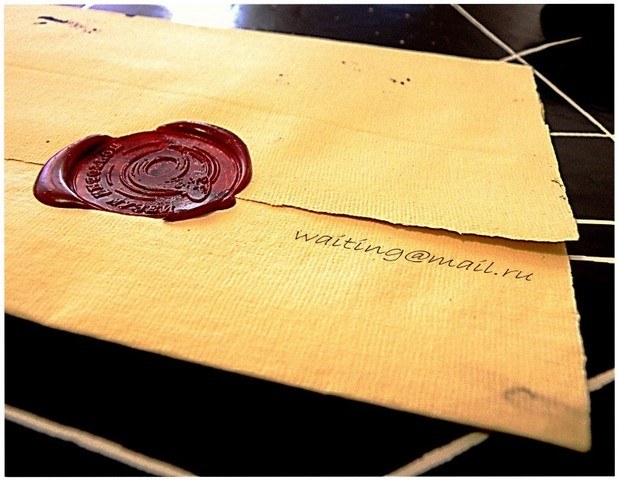
instruksjon
1
Logg inn i din e-postboks.
2
Åpne mappen Papirkurv, Slettede elementer eller lignende mappe som inneholder slettede elementer. skriving. Mappenavnet avhenger av tjenesten for å levere e-posttjenester.
3
Finn brevet av interesse i denne mappen. For å lette søkeprosessen kan du bruke "Sorter" -knappen. I dette tilfellet vises et popup-vindu der du kan velge sorteringsmetoden: etter dato (første nye / eldste først), forfatter (fra A til Z / fra jeg til A), etter emne (fra A til Z / fra jeg til A).
4
Finn ønsket brev og merk det for gjenoppretting. For dette, i boksen ved siden av tittelen skriving Det er nødvendig å sette en "tick" og klikk på "Flytt" -knappen, velg mappen som skal flyttes.
5
Etter de gjorte handlingene, åpne mappen som det valgte bokstavet ble flyttet til, og finn det.
Tips 7: Hvordan gjenopprette meldinger i posten
Hovedformålet med e-post - utveksling meldinger. Hvis det er tap av viktige brev fra en postkasse av en eller annen grunn, må du ikke umiddelbart bli frustrert. Du kan prøve å gjenopprette slettet korrespondanse.

instruksjon
1
I tilfelle selvskalering av bokstaver mede-post de forsvinner ikke, men plasseres automatisk i en spesiell mappe kalt "Papirkurv", som ligger på venstre side av menyen. For å gjenopprette en melding, gå til Papirkurven, velg ønsket bokstav eller flere bokstaver ved å krysse ved siden av avsenderens adresse og klikk på Flytt-knappen øverst i papirkurven over listen over e-postmeldinger for å slette. Før du åpner en dialogboks, angir du mappen for å gjenopprette de merkede bokstaver. For å bekrefte handlingene dine, klikk deretter OK.
2
I tillegg, etter hver utgang fra postenAlle meldinger som er flyttet til papirkurven slettes automatisk uten mulighet for gjenoppretting. For å unngå at dette skjer, endrer du innstillingene slik at e-postene fra papirkurven bare slettes manuelt. For å gjøre dette, gå til "Innstillinger" og deretter til avsnittet "Postboksgrensesnitt" og ved siden av feltet "Fjern papirkurven når du avslutter" fjerner du merket i boksen.
3
Dessverre kan ikke bokstaver slettet fra papirkurven gjenopprettes. Prøv derfor å spørre samtalepartneren om å sende deg en melding igjen.
4
Hvis avsenderen ikke har dette alternativet,skrive en anmodning å forklare sine problemer til teknisk støtte brukere. Et par dager senere administrasjonen av postgangen vil gi deg svaret. Men for å gjenopprette korrespondanse på denne måten er nesten umulig, som via e-post ressurs tusenvis av brev hver dag passerer.
5
For å unngå en ubehagelig situasjon, oppretten spesiell mappe og overføre alt viktig korrespondanse til deg. For å gjøre dette, klikker du på "Opprett en ny mappe" i avsnittet "Innstillinger" og gi det et navn og eventuelt et passord.







